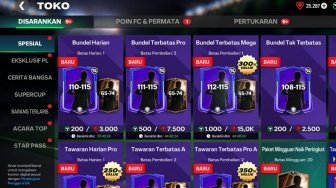Suara.com - Pernahkah Anda mengambil foto yang sempurna, namun ada detail kecil yang mengganggu seperti tiang listrik, orang yang tidak sengaja masuk ke frame, atau sampah di latar belakang?
Sebelumnya, Anda harus menggunakan aplikasi edit foto yang rumit seperti Adobe Photoshop untuk menghapus objek-jek itu.
Prosesnya memakan waktu dan sering kali membutuhkan keterampilan khusus. Namun, kini ada cara yang jauh lebih mudah dan praktis berkat kemajuan teknologi kecerdasan buatan, yaitu dengan menggunakan Gemini AI.
Gemini AI adalah model AI multiguna yang tidak hanya bisa memproses dan menghasilkan teks, tetapi juga memahami dan mengedit gambar. Dengan Gemini, Anda tidak perlu lagi menguasai berbagai tools rumit.
Cukup ketikkan perintah yang jelas, dan AI akan melakukan sisanya untuk Anda. Fitur ini sangat berguna bagi siapa saja, baik fotografer profesional maupun pengguna biasa yang ingin mempercantik foto-foto mereka tanpa perlu bersusah payah.
Kemampuannya yang intuitif mengubah proses pengeditan foto menjadi sesuatu yang bisa dilakukan oleh siapa pun.
Lalu, bagaimana cara memanfaatkan Gemini untuk menghilangkan objek dari foto Anda? Mari kita bahas langkah demi langkah cara melakukannya. Prosesnya sangat sederhana dan bisa Anda ikuti dengan mudah.
Langkah-langkah Menghilangkan Objek di Foto Menggunakan Gemini AI
Menghapus objek dari foto menggunakan Gemini AI bisa dilakukan dengan beberapa langkah mudah. Anda hanya perlu mengunggah foto dan memberikan perintah teks yang spesifik.
Baca Juga: Prompt dan Cara Buat Foto Ala Siswa Hogwarts di Gemini AI, Jadi Dalam Hitungan Detik
- Akses Gemini AI: Buka peramban (browser) di perangkat Anda dan kunjungi situs web Gemini (Anda bisa mencari "Gemini AI" di Google). Masuk ke akun Google Anda jika diminta.
- Unggah Foto: Di antarmuka utama Gemini, Anda akan melihat opsi untuk mengunggah gambar. Klik ikon yang sesuai (biasanya berupa ikon gambar atau "unggah file") lalu pilih foto yang ingin Anda edit dari galeri atau folder di perangkat Anda.
- Berikan Perintah Teks yang Jelas: Setelah foto berhasil diunggah, Anda bisa mulai memberikan perintah. Ketikkan instruksi di kolom percakapan yang tersedia. Agar hasilnya akurat, gunakan perintah yang spesifik dan jelas.
Contoh Perintah:
"Tolong hapus semua orang yang ada di latar belakang."
"Hapus tiang listrik di sebelah kiri foto."
"Hilangkan sampah yang ada di depan."
"Hapus tanda merah di dinding."
Setelah Anda mengirim perintah, Gemini akan memproses permintaan Anda. Ini mungkin memakan waktu beberapa detik, tergantung pada kompleksitas tugas dan ukuran foto.
Setelah Gemini selesai, ia akan menampilkan foto versi yang sudah diedit. Anda bisa membandingkannya dengan foto asli. Jika masih ada detail yang kurang sempurna, Anda bisa memberikan perintah tambahan.
Contoh Perintah Tambahan: "Masih ada sisa sedikit, bersihkan lagi area di sekitar pohon itu."
Unduh Foto yang Sudah Diedit: Jika Anda sudah puas dengan hasilnya, Anda bisa mengunduh foto yang sudah diedit. Biasanya, ada tombol "Unduh" atau "Simpan" yang tersedia.